
Come creare un eBook da PDF in 4 metodi offline e online

Nonostante sia un formato di file popolare, PDF non supporta modifiche dinamiche alla dimensione del carattere, all'orientamento della pagina o alle dimensioni dello schermo, il che lo rende inadatto alla lettura di libri elettronici. Per questo motivo, dovrai utilizzare alcuni software per creare eBook da file PDF in modo da poterli leggere su Kindle, iPad o altri e-reader. Leggi questo post per scoprire quattro tecniche affidabili per trasformare i file PDF in eBook.
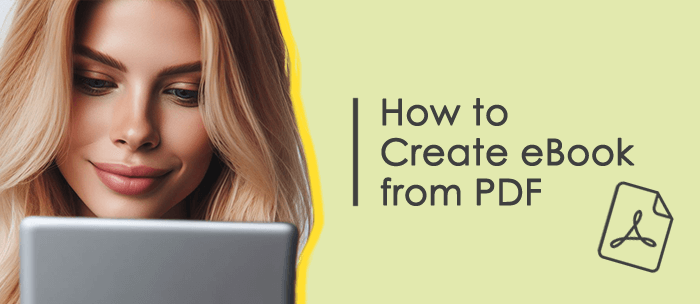
Con il robusto strumento di conversione PDFCoolmuster PDF Converter Pro, puoi convertire i file PDF in Word, ePub, Testo, Immagini, HTML, Excel e PPT, tra gli altri formati. Puoi anche elaborare più file PDF contemporaneamente utilizzando la funzione di conversione batch di PDF Converter Pro, che ti farà risparmiare tempo e fatica.
Caratteristiche principali e vantaggi
Contro
01Scarica e installa PDF Converter Pro, quindi apri il software.
02Nel pannello a destra, seleziona "PDF in ePub" dal menu "Converti:" (o qualsiasi altro tipo di conversione desiderato). Quindi fare clic sul pulsante "Aggiungi file" nell'angolo in alto a sinistra per importare il file PDF che si desidera convertire.
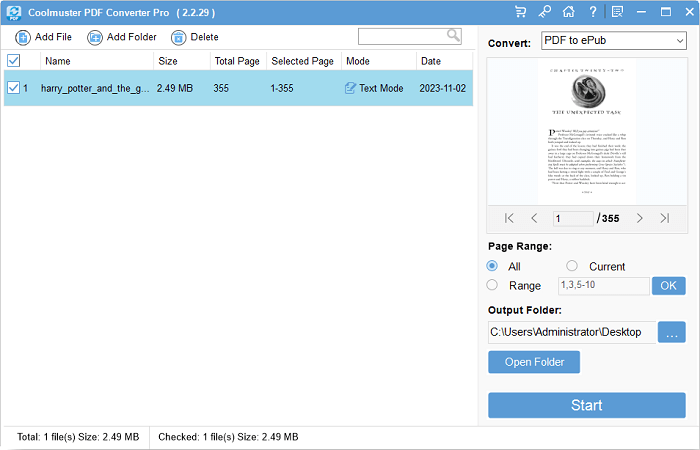
03Seleziona l'intervallo di pagine che desideri convertire e fai clic sul pulsante "Start" nell'angolo in basso a destra. Al termine della conversione, puoi trovare il file EPUB convertito nella cartella di output.
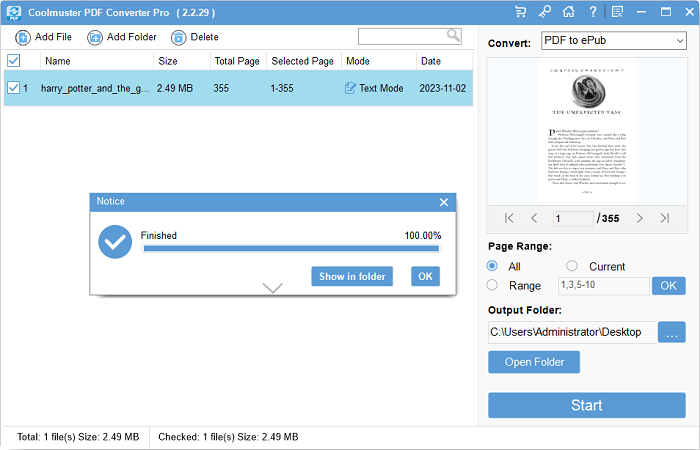
Con l'aiuto di un software di editing PDF professionale come PDF Editor, puoi aggiungere, rimuovere e modificare testo, foto, commenti, collegamenti e altri contenuti nei file PDF. Puoi anche convertire in blocco i file PDF in altri formati con esso. La sua funzionalità OCR, che consente di modificare il testo nei file PDF scansionati, è supportata da PDF Editor.
Caratteristiche principali e vantaggi
Contro
01Installa e scarica PDF Editor, quindi avvia il programma. Scegli "Converti PDF" o "PDF in batch" > "Converti" dalla home page del software; Quest'ultimo consente di effettuare operazioni di conversione batch.
02Per la prima opzione, scegli ePub o altri formati nella finestra "Converti" che appare dopo aver importato il file PDF che desideri convertire. Per iniziare la conversione, fare clic sul pulsante "OK".

03Per quest'ultima scelta, nella finestra "PDF batch > Convert", selezionare il pulsante "Aggiungi file" per importare i file PDF che si desidera convertire, oppure trascinarli direttamente nell'interfaccia del software. Per iniziare la conversione, scegli ePub o un altro formato dal menu "Formato di output", quindi fai clic sul pulsante "Applica" nell'angolo in basso a destra.

04Una volta terminata la conversione, i file convertiti saranno nella cartella di output.
Altre soluzioni per l'ufficio:
Come convertire ePub in MOBI con metodi online e offline
Modificare gli eBook ePub in modo semplice: tecniche e suggerimenti essenziali
Calibre è un software gratuito per la gestione degli eBook che ti consente di gestire, leggere, modificare, convertire e sincronizzare la tua libreria di eBook. Supporta vari formati di eBook, tra cui EPUB, MOBI, AZW3 e altri. Ti consente inoltre di scaricare eBook da Internet o estrarre metadati e copertine da eBook.
Caratteristiche principali e vantaggi
Contro

Passo 1: Scarica, installa e avvia il programma Calibre sul tuo PC. Una volta terminato, fai clic su "Aggiungi libri" per selezionare il PDF desiderato. Un altro modo più conveniente è trascinare e rilasciare il documento direttamente sul software, che può aggiungere rapidamente il PDF.

Passo 2: Successivamente, tocca "Converti libri" nella barra dei menu. Quindi premi di nuovo "Converti libri" per aprire la finestra di dialogo di conversione, tocca "Formato di output" e scegli il formato di file che desideri.

Passo 3: Premi "OK" e scegli un formato nel campo "Formati" sul lato destro. Vedrai il tuo file convertito. Inoltre, se necessario, puoi toccare "File libro" in "Formati" per aprire "Calibre Library".

Suggerimento extra: Per la conversione batch, sull'interfaccia principale di Calibre, premere "Ctrl" + "A" per selezionare tutti i file; oppure, se si desidera la conversione selettiva, selezionare il primo file, tenere premuto il tasto "Maiusc", quindi fare clic sull'ultimo file che si desidera convertire. Questo evidenzierà i file richiesti. Quindi, fai clic sul menu a discesa vicino all'icona "Converti libri" e seleziona "Converti in blocco".
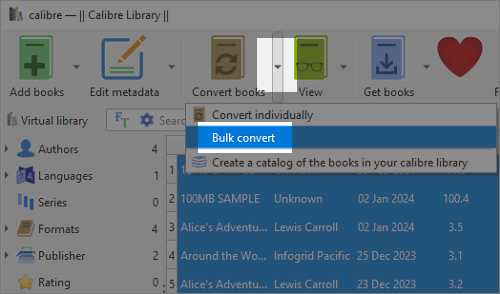
Per convertire i file PDF in eBook, puoi anche utilizzare diversi strumenti web gratuiti, se preferisci non scaricare o installare alcun software. In genere, tutto ciò che devi fare con queste app è caricare il tuo file PDF, scegliere il formato di output e ottenere il file convertito. Tuttavia, è necessario prestare attenzione, poiché questi strumenti hanno alcune restrizioni.
Caratteristiche principali e vantaggi
Contro
Passo 1: Apri un browser su un computer e cerca uno strumento di conversione gratuito online da PDF a eBook. Ad esempio, è possibile utilizzare https://cloudconvert.com/pdf-to-epub, uno strumento di conversione online sicuro. Quindi, apri la pagina Web dello strumento sul tuo browser e seleziona un formato di output: EPUB, AZW3, MOBI o altri.
Passo 2: Quindi fare clic su "Seleziona file" per scegliere il PDF che si desidera convertire. A proposito, supporta anche il trascinamento della selezione per aggiungere file.
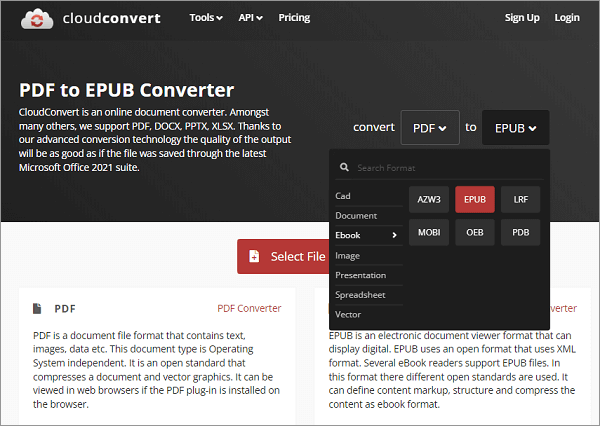
Passo 3: Tocca "Converti" per avviare il processo di conversione. Successivamente, scarica il file convertito sul tuo computer e accedi al file per verificare se il contenuto è completo.
In questo articolo vengono presentati quattro approcci distinti alla conversione di file PDF in eBook. Ogni metodo ha vantaggi e svantaggi, quindi puoi selezionare quello che meglio si adatta alle tue esigenze e ai tuoi gusti. Poiché Coolumuster PDF Converter Pro è un software professionale in grado di fornire risultati di conversione di alta qualità, supporta la conversione batch, ha una velocità di conversione rapida ed è facile da usare, ti consigliamo vivamente di provarlo. Ci auguriamo che questo post vi sia utile!
Articoli Correlati:
Come creare un PDF in bianco e nero su un computer [Windows/Mac]
Come convertire EPUB in PDF [Approcci offline e online]
Come fare uno screenshot di un PDF su Windows/Mac/ dispositivi mobili
Come creare Adobe Default PDF Viewer su dispositivi Windows/Mac/Android/iOS
Come creare un PDF sul tuo computer [5 metodi offline e 3 online]
[Soluzioni PDF] Come firmare un documento PDF con metodi online e offline





